著者:
Roger Morrison
作成日:
24 9月 2021
更新日:
1 J 2024

コンテンツ
このwikiHowは、MicrosoftWord文書の任意の場所に点線または破線を追加する方法を説明しています。シンプルなキーボードショートカットを使用して、Wordのすべてのデスクトップバージョンとモバイルバージョンのページに点線を追加できます。さらにサイズ変更、フォーマット、配置できる線が必要な場合は、[挿入]メニューを使用して、ドキュメントに線の形状を追加し、さまざまなスタイルでフォーマットできます。
ステップに
方法1/3:キーボードショートカットを使用する
 編集するWord文書を開きます。 コンピューターでドキュメントを見つけてダブルクリックするか、Wordアプリを開いて編集するドキュメントを選択します。
編集するWord文書を開きます。 コンピューターでドキュメントを見つけてダブルクリックするか、Wordアプリを開いて編集するドキュメントを選択します。 - 新しい空白のドキュメントを開くこともできます。
- このキーボードショートカットは、Wordのすべてのデスクトップバージョンとモバイルバージョンで使用できます。
 点線を追加する場所をクリックします。 ページのどこにでも水平の点線を引くことができます。
点線を追加する場所をクリックします。 ページのどこにでも水平の点線を引くことができます。  タイプ *** キーボードで。 このショートカットを使用すると、ページに破線を作成できます。
タイプ *** キーボードで。 このショートカットを使用すると、ページに破線を作成できます。 - あなたもすることができます ---, ===, ___, ###、または ~~~ さまざまな線のスタイルを作成します。
 押す ↵入力 または ⏎返品 キーボードで。 これにより、ページ上に水平の点線が作成されます。
押す ↵入力 または ⏎返品 キーボードで。 これにより、ページ上に水平の点線が作成されます。
方法2/3:デスクトップでアドイン機能を使用する
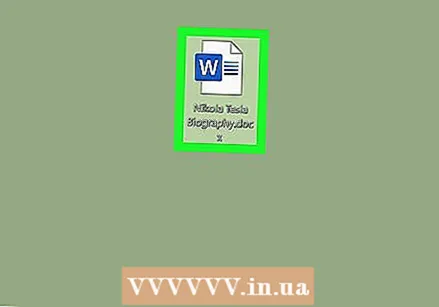 編集するWord文書を開きます。 コンピューターでドキュメントを見つけてダブルクリックするか、Wordアプリを開いて編集するドキュメントを選択します。
編集するWord文書を開きます。 コンピューターでドキュメントを見つけてダブルクリックするか、Wordアプリを開いて編集するドキュメントを選択します。 - 新しい空白のドキュメントを開くこともできます。
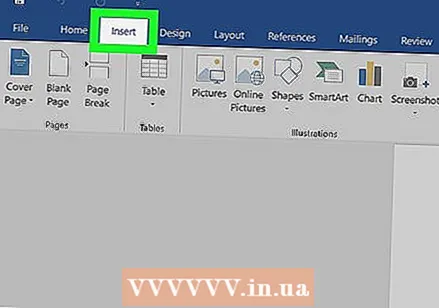 タブを選択します インサート ツールバーにあります。 このボタンは、上部のツールバーパネルの上にあります。
タブを選択します インサート ツールバーにあります。 このボタンは、上部のツールバーパネルの上にあります。  選択する 形状へ [挿入]ツールバー。 このボタンは、ツールバーパネルの三角形、正方形、および円のように見えます。これにより、図形のポップアップメニューが開きます。
選択する 形状へ [挿入]ツールバー。 このボタンは、ツールバーパネルの三角形、正方形、および円のように見えます。これにより、図形のポップアップメニューが開きます。 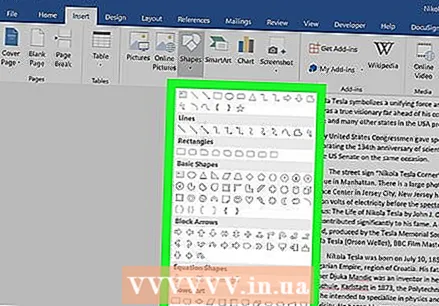 追加する線の種類を選択します。 後でランダムな点線を作ることができます。
追加する線の種類を選択します。 後でランダムな点線を作ることができます。 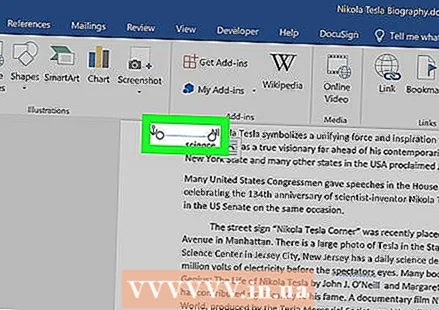 ドキュメントをクリックして線を引きます。 線の形状を選択したら、マウスを使用して、ドキュメント内の任意の場所に線を描画します。
ドキュメントをクリックして線を引きます。 線の形状を選択したら、マウスを使用して、ドキュメント内の任意の場所に線を描画します。 - 描画後、線の形の角をクリックしてドラッグし、サイズ、角度、または位置を変更できます。
- 線をクリックして、ドキュメント内の任意の場所にドラッグできます。
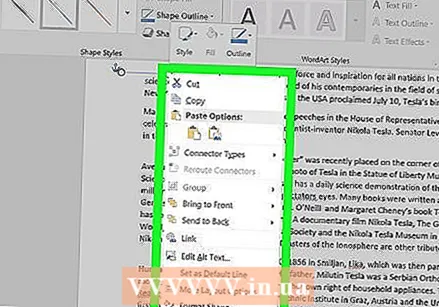 線を右クリックします。 これにより、ドロップダウンメニューで右クリックオプションが開きます。
線を右クリックします。 これにより、ドロップダウンメニューで右クリックオプションが開きます。 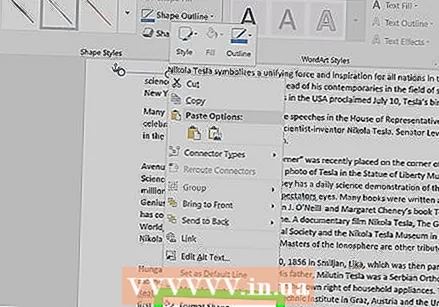 クリック フォーマット形状 右クリックメニュー。 これにより、右側のフォーマットペインが開きます。
クリック フォーマット形状 右クリックメニュー。 これにより、右側のフォーマットペインが開きます。 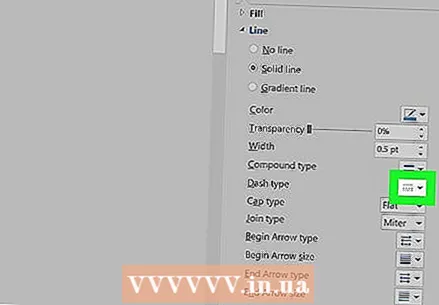 クリックしてください インデントタイプ フォーマットペインのセレクター。 これは、ドットとダッシュのオプションを示しています。
クリックしてください インデントタイプ フォーマットペインのセレクター。 これは、ドットとダッシュのオプションを示しています。 - 最初にこのオプションが表示されない場合は、[図形の書式設定]パネルの左上隅にあるペイントバケットアイコンをクリックしてから、[ ライン このメニューでオプションを展開します。
 ドットまたはダッシュを選択します。 これにより、線が選択したドットまたはダッシュスタイルにすぐに変更されます。
ドットまたはダッシュを選択します。 これにより、線が選択したドットまたはダッシュスタイルにすぐに変更されます。 - あなたは使用することができます 幅, 透明性 ここで線の他のプロパティをさらに調整します。
方法3/3:モバイルでアドイン機能を使用する
 スマートフォンまたはタブレットでWordアプリを開きます。 Wordアイコンは、青と白のドキュメントページのように見えます。ホーム画面またはアプリドロワーにあります。
スマートフォンまたはタブレットでWordアプリを開きます。 Wordアイコンは、青と白のドキュメントページのように見えます。ホーム画面またはアプリドロワーにあります。 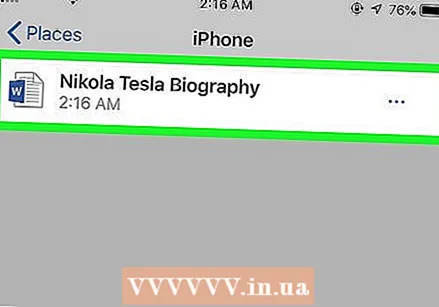 編集するドキュメントを選択します。 これにより、ドキュメントが開きます。
編集するドキュメントを選択します。 これにより、ドキュメントが開きます。 - 新しい空白のドキュメントを開くこともできます。
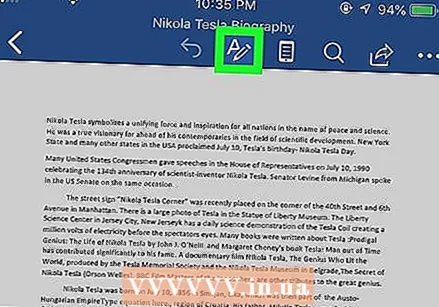 上部の「編集」アイコンをタップします。 これは青いツールバーの上部にあります。これにより、画面の下半分に編集メニューが開きます。
上部の「編集」アイコンをタップします。 これは青いツールバーの上部にあります。これにより、画面の下半分に編集メニューが開きます。 - オン iPhone そして iPad このボタンは白いように見えますか?A ' 青いツールバーに鉛筆アイコンがあります。
- オン アンドロイド 同じアイコンまたは白い鉛筆だけが見つかる場合があります。
 ボタンをタップします 開始. 下部のツールバーメニューの左上隅にあります。これにより、ツールバーのタブが開きます。
ボタンをタップします 開始. 下部のツールバーメニューの左上隅にあります。これにより、ツールバーのタブが開きます。 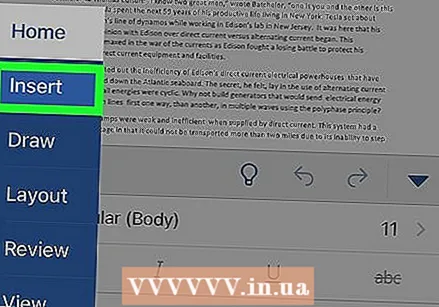 タブを選択します インサート ツールバーにあります。 これにより、利用可能なオプションが開きます。
タブを選択します インサート ツールバーにあります。 これにより、利用可能なオプションが開きます。 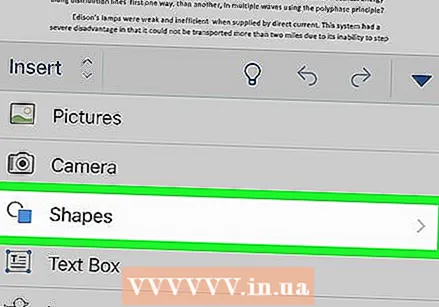 選択する 形状へ. これにより、追加できるすべての使用可能な形状を含むメニューが開きます。
選択する 形状へ. これにより、追加できるすべての使用可能な形状を含むメニューが開きます。  追加する線の種類を選択します。 これにより、選択した行がドキュメントに追加されます。
追加する線の種類を選択します。 これにより、選択した行がドキュメントに追加されます。 - 後でラインにポイントを追加できます。
 線の青い端点をドラッグして、線を調整します(オプション)。 図形の両端にある青い点を使用して、線のサイズと位置を調整できます。
線の青い端点をドラッグして、線を調整します(オプション)。 図形の両端にある青い点を使用して、線のサイズと位置を調整できます。 - ラインにポイントを追加した後にこれを行うこともできます。
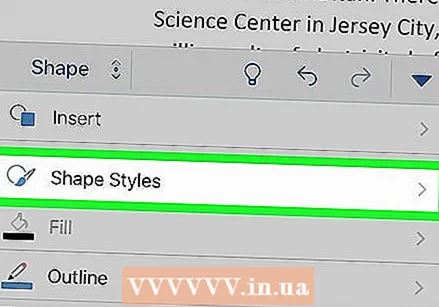 タップする 形のスタイル [形状]メニュー。 これにより、ラインで使用可能なすべてのスタイルが開きます。
タップする 形のスタイル [形状]メニュー。 これにより、ラインで使用可能なすべてのスタイルが開きます。  点線のスタイルを選択します。 これにより、選択した線が点線になります。サイズと位置は自由に決めることができます。
点線のスタイルを選択します。 これにより、選択した線が点線になります。サイズと位置は自由に決めることができます。



